Mainos
Suuri osa tiedoistamme sijaitsee nykyään pilvissä. Nimeä se dokumenteista valokuviin, varmuuskopioihin tärkeisiin tiedostoihin ja todennäköisesti siellä on verkkopalvelu, joka auttaa hallitsemaan niitä.
Olemme käsittäneet useita tällaisia palveluita aika ajoin täällä MakeUseOf-sivustossa. Kuitenkin tänään painopiste on erinomainen sovellus, joka siltaa kuilun työpöydän ja tietokoneen sovellusten välillä pilvi. Periaatteessa aiomme tarkastella yhtä sovellusta, joka voi kartoittaa verkkosivun asemana Windows-käyttöjärjestelmässä.
Gladinet on ilmainen sovellus, joka antaa sinulle helpon pääsyn pilveen Windowsin työpöydän mukavuudesta. Gladinet antaa sinun käyttää kaikkia tiedostojasi yhdestä keskeisestä sijainnista. Tarvitset ehkä tiedoston, jonka olet tallentanut toimistotietokoneellesi, tai lomakuvasi Picasassa tai ehkä jaetun laskentataulukon, jonka kanssa työskentelit kollegoidesi kanssa. Gladinet -sovelluksella voit käyttää kaikkia näitä ja muita tavallisia kansioita tietokoneellasi. Tämän lisäksi Gladinet tekee siitä myös todella nopean ja helpon käyttää yleisesti käytettyjä verkkosovelluksia.
Gladinet toimii luomalla kartoitetun aseman, joka on näkyvissä Oma tietokone -sivulta. Kaikki online-tallennustilit, valokuvat ja asiakirjat ovat saatavilla kansioina tässä asemassa. Mikä on todella hämmästyttävää, että kaikkien tilien asettaminen on helppoa ja sinulla on täysin toimiva Gladinet-asennus kaikilla tileilläsi muutamassa minuutissa.
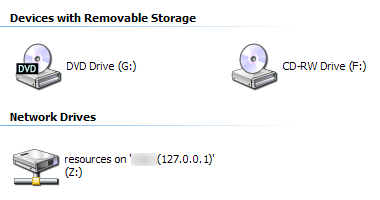
Tässä on joitain hienoja asioita, jotka Gladinet antaa sinun suorittaa:
Online-tallennustilin asentaminen
Jokaiseen toimintoon pääsee kaikkien voimakkaiden systray-valikkojen kautta. Oletetaan, että haluat asentaa tilisi (älä unohda sen nyt tarjoamista) 25GB online-tallennustilasta). Asenna se kansiona Gladinet Virtual Drive -asemaan:

Napsauta hiiren kakkospainikkeella lokerokuvaketta, osoita Virtuaalihakemistoni> Yhdistä tallennustila virtuaalihakemistoksi> Windows Live Skydrive ja kirjoita tiedot
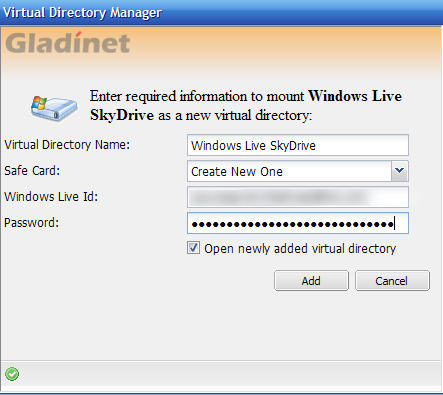
Gladinet käy läpi asennusprosessin, ja jos toimitit oikeat käyttöoikeustiedot, sinun pitäisi nähdä Skydrive-tiedostosi Virtual Gladinet Drivessa.
Samoin voit asentaa muita palveluita, kuten Google Docs, Picasa, Amazon S3 tai etävarasto.
Integroi verkkosovellukset käyttöjärjestelmään
Gladinet antaa sinun käyttää verkkosovelluksia samalla tavalla kuin työpöytäsovellusta. Haluatko muokata * .doc-tiedostoa nopeasti, eikä sinulla ole Microsoft Office- tai OpenOffice-ohjelmaa asennettuna? No, miksi et käytä Google Docsia tai Zoho Docsia tai ehkä Thinkfree PPT Viewer -sovellusta esitysten nopeaan katselemiseen?
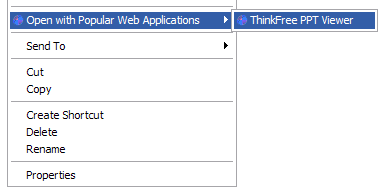
Ainoa mitä sinun on tehtävä, on ottaa se käyttöön Gladinet-valikosta, jossa se kysyy tilin valtuustietoja. Tästä eteenpäin voit käyttää Google-dokumentteja Käynnistä-valikosta avaamatta selainta. Voit jopa napsauttaa hiiren kakkospainikkeella doc-tiedostoa ja avata sen Google-dokumenteilla. Kuinka hieno se on?
Pidä kirjanmerkkejä yllä
Jos työskentelet ja selaat verkkoa useammalla kuin yhdellä tietokoneella, tulee aika, jolloin haluat käyttää sivua, jonka merkitsit kotona, mutta nyt sinulla on oltava pääsy siihen. Vaikka voisit käyttää Foxmarks-kaltaista ratkaisua, Gladinet antaa sinun myös yhdistää kaikki kirjanmerkit ja käyttää niitä kaikilla tietokoneilla, joissa työskentelet.
Kaikkien tietokoneiden etäkäyttö

Mainitsin lyhyesti edellä, että etätietokoneesi sisältöä voi käyttää etäasemana. On kuitenkin enemmän. Kaikki tietokoneesi, joihin on asennettu Gladinet-asiakasohjelma, muodostavat automaattisesti virtuaalisen verkon. Voit käyttää niitä etätyöpöydällä Gladinetista tai siirtää palveluita koneelta toiselle ja toimia siten välityspalvelimena muille koneille.
Hallitse kaikkea helposti
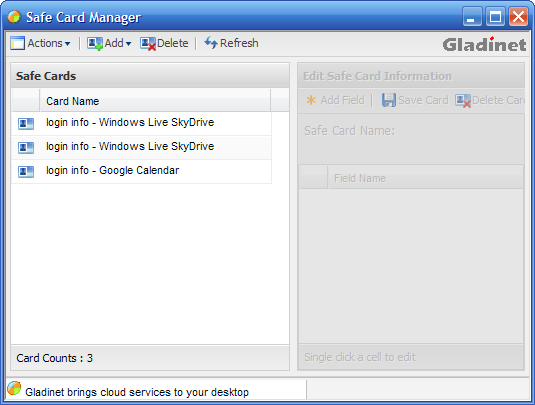
Gladinet tarjoaa kaikkien resurssien helpon hallinnan keskitetystä sijainnista. Voit hallita turvallisia kortteja (joiden avulla voit tallentaa kirjautumistiedot, jotta sinun ei tarvitse kirjoittaa niitä uudestaan ja uudestaan) sekä kaikkia tilejäsi ja laitteitasi omistautuneilta hallinnoijilta Gladinetissa.
webtop
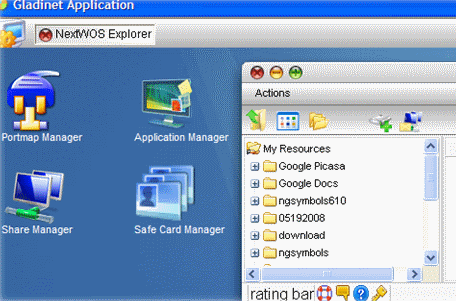
Ikään kuin kaikki yllä oleva ei riitä, Gladinet tarjoaa sinulle myös webtopin, mikä tarkoittaa, että pääset kaikkiin edellä mainittuihin selaimella käyttämällä jotain verkko-käyttöjärjestelmää.
Gladinet on erittäin visuaalinen, ja sinun täytyy käyttää sitä kokeaksesi. Tässä on esimerkki kaikista sen ominaisuuksista.
Gladinet on yksi niistä sovelluksista, jonka toivoin olevan käytettävissä kaikissa käyttöjärjestelmissä. Sikäli kuin tiedän, että Linuxille ei ole sellaista ratkaisua, ja ollakseni rehellinen, huomasin sen puuttuvan Linuxissa työskennellessäni. Toivon, että Linux-geekit saavat pian Gladinetin tai vastaavan ratkaisun. Jos tiedät samanlaisesta ohjelmasta, ota meihin yhteyttä.
Mitä mieltä olet Gladinetista? Aika siistiä? Ehdottomasti pitäjä minulle. Lisää ajatuksesi kommentteihin.
Olen Varun Kashyap Intiasta. Olen intohimoinen tietokoneisiin, ohjelmointiin, Internetiin ja niitä ohjaaviin tekniikoihin. Rakastan ohjelmointia ja työskentelen usein Java-, PHP-, AJAX-projektien jne.